Bluetooth 장치 제어를 통해 스마트폰을 Windows 7 PC에 연결
컴퓨터와 다른 장치 간의 Bluetooth(Bluetooth) 연결은 종종 까다롭습니다. 경험은 컴퓨터의 Bluetooth 칩 , 설치한 드라이버 및 (Bluetooth chip)Bluetooth 를 통해 연결하는 장치에 따라 많이 다릅니다 . 예를 들어, 대부분의 일반 전화는 이전 자습서에서 설명한 대로 컴퓨터에 연결되지만 대부분의 최신 스마트폰은 그런 방식으로 연결되지 않습니다. 연결은 일반적인 파일 전송(file transfer) 기능 위에 기능을 추가하는 Bluetooth 장치 제어(Bluetooth Device Control) 라는 패널을 통해 처리됩니다 . 이 자습서에서는 Bluetooth 장치 제어 에 있는 모든 옵션, (Bluetooth Device Control)Bluetooth 및 공유(Bluetooth and shares) 를 통해 파일을 교환하는 방법에 대해 설명합니다.사용 가능한 모든 구성 옵션
Bluetooth 장치 컨트롤(Bluetooth Device Control) 열기
Bluetooth 장치 제어(Bluetooth Device Control) 를 열려면 먼저 휴대폰과 컴퓨터를 페어링해야 합니다. 이 작업을 수행하는 방법을 알아보려면 휴대폰과 Windows 7 PC 간에 Bluetooth(Bluetooth Between Phones & Windows) 를 통해 파일 전송 자습서를 읽으십시오 . 이 작업이 완료되면 시작 메뉴(Start Menu) 에서 바로 가기를 클릭하여 장치(Devices) 및 프린터 패널(Printers panel) 을 엽니다 .
(Double click)전화 이름을 두 번 클릭하십시오 .

그러면 파일을 주고받는 일반적인 기능 외에 몇 가지 흥미로운 기능을 제공 하는 Bluetooth 장치 제어판(Bluetooth Device Control) 이 열립니다 .

Bluetooth 장치 제어(Bluetooth Device Control) 에서 휴대폰으로 파일 보내기
휴대전화로 파일을 보내려면 "전화로 파일 보내기"("Send files to the phone") 링크를 클릭하십시오 .

Bluetooth FTP 마법사(Bluetooth FTP Wizard) 가 열립니다 . 컴퓨터를 탐색하고 보낼 파일을 선택합니다. 좋은 소식은 파일을 원하는 수만큼 선택할 수 있다는 것입니다. 선택이 완료되면 보내기(Send) 를 클릭 합니다.

전화에서 즉시 파일 전송(file transfer) 을 수락하라는 메시지가 표시 됩니다 . 그렇게 하면 전송이 시작되고 컴퓨터에 진행률 표시줄(progress bar) 이 표시 됩니다.

전송 작업(transfer operation) 이 끝나면 진행률 표시줄(progress bar) 이 사라지고 Bluetooth 장치 제어판(Bluetooth Device Control) 으로 돌아갑니다 .
휴대폰(Mobile Phone) 에서 컴퓨터(Computer) 로 파일 보내기
휴대폰에서 파일을 보내려면 휴대폰에서 사용할 수 있는 상황에 맞는 메뉴에서 해당 파일에 대해 Send -> Bluetooth그런 다음 보낼 장치로 컴퓨터를 선택합니다. 참고: (NOTE:) 먼저 (Remember)전화와 컴퓨터(phone and computer) 를 페어링해야 합니다 .
컴퓨터에서 "FTP 파일 액세스 권한 요청"("Request for FTP file access permissions") 이라는 제목의 아래와 유사한 알림을 받습니다 . 가능한 한 빨리 클릭하십시오 . (Click)이 알림은 몇 초 후에 사라지며 신속하게 조치를 취하지 않으면 자동으로 전송이 실패합니다.

알림을 클릭하면 "Bluetooth 파일 전송 액세스 권한 부여"("Bluetooth File Transfer Access Authorization") 라는 창이 나타나 몇 가지 옵션을 제공합니다. 현재 전송 요청(transfer request) ( 기본 선택(default choice) ) 또는 특정 기간 동안(time period) 또는 영원히 액세스를 허용할 수 있습니다. 둘 이상의 전송을 계획하는 경우 요구 사항에 더 잘 맞는 다른 두 가지 선택 사항 중 하나를 선택하는 것이 좋습니다.
액세스 허용이 완료되면 확인 을 클릭(OK) 합니다.

전송이 시작되고 컴퓨터에 진행률 창이(progress window) 표시되지 않습니다 . 진행 상황은 휴대폰에서만 볼 수 있습니다. 전송이 완료되면 컴퓨터에서 "파일 전송 알림"("File Transfer notification") 을 받게 됩니다 . 클릭하면 파일이 저장된 폴더가 열립니다.

파일이 저장되는 폴더는 블루투스(Bluetooth) 기반 전송 의 기본 위치(default location) 로 설정된 폴더입니다. (one set)그러나 전송한 일부 파일이 해당 폴더에 저장되지 않을 수 있습니다. 예를 들어, 일부 컴퓨터에서 Windows 가 (Windows)음악 파일(music file) 을 전송하는 것을 감지하면 음악(Music) 라이브러리 에 직접 저장할 수 있습니다 . 사진 라이브러리 에 저장되는 사진 (Pictures)이나 비디오 라이브러리에 저장되는 비디오 파일 (library or video files)과(Videos) 동일 합니다. 답답(Frustrating) 하지? 경험이 덜 혼란스러웠으면 좋겠지만 불행히도 그렇지 않습니다.
재미있는 기능(Fun Features) - 음악(Music) 재생 및 컴퓨터(Computer) 를 스피커폰으로 사용
다음으로 두 가지 재미있고 유용한 기능이 있습니다.
Connect "Headset and Speakers"

적절한 연결 해제(Disconnect) 버튼 을 눌러 언제든지 이러한 기능을 비활성화할 수 있습니다 .

구성 설정 찾기
Bluetooth 장치 제어(Bluetooth Device Control) 는 모든 중요한 구성 설정에 대한 액세스를 제공합니다. 먼저 (First)창(window and look) 하단으로 이동 하여 설정(Settings) 섹션을 확인합니다.
파일 교환 설정(File Exchange settings) 을 확장하면 블루투스(Bluetooth) 로 전송된 파일을 저장할 기본 폴더(default folder) 를 설정할 수 있습니다 .
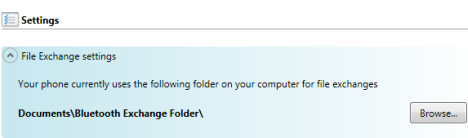
인증 옵션(Authorization Options) 을 확장 하여 Bluetooth 연결 전화기 에서 수행되는 모든 작업의 확인과 관련된 설정을 찾습니다 .

가장 성가신 팝업을 원하면 "이 장치가 모든 작업에 연결되도록 항상 허용"("Always allow this device to connect for all operations") 을 선택 하고 "휴대전화가 자동으로 이 컴퓨터를 스피커폰으로 사용하도록 허용("Allow phone to automatically use this computer as a speakerphone") "을 선택해야 합니다 .
다음으로, Bluetooth 장치 제어판(Bluetooth Device Control) 의 왼쪽 하단에서 3개의 링크를 찾을 수 있습니다. 첫 번째는 "Bluetooth 장치 추가"("Add a Bluetooth device") 입니다. 클릭하면 "장치 추가 마법사가 시작되어 다른 ("Add a device)Bluetooth 장치(사용 가능한 경우) 에 연결할 수 있습니다.

두 번째 링크는 "Bluetooth 장치 표시"("Show Bluetooth devices") 입니다. 예상대로 클릭하면 컴퓨터가 연결된 모든 Bluetooth 장치 목록이 표시됩니다.(Bluetooth devices")

세 번째이자 가장 중요한 링크는 "Bluetooth 설정 열기"("Open Bluetooth settings") 입니다. 그것을 클릭하면 컴퓨터의 Bluetooth 장치 의 모든 측면을 구성할 수 있는 Bluetooth 설정 창이 열립니다.(Bluetooth Settings)

이전 튜토리얼에서 중요한 설정을 이미 다루었습니다. 전화와 Windows 7 PC 간에 Bluetooth 를 통해 파일 전송.(Bluetooth Between Phones & Windows)
결론
이 자습서에서 볼 수 있듯이 Bluetooth 장치 제어(Bluetooth Device Control) 는 재미있고 유용할 수 있는 몇 가지 멋진 기능을 제공합니다. 그러나 파일을 전송할 때의 경험이 여전히 혼란스러울 수 있으므로 복잡성을 제거하는 데 성공하지 못합니다.
Related posts
카메라 또는 모바일 장치에서 Windows 7로 사진 가져오기
휴대폰과 Windows 7 PC 간에 Bluetooth를 통해 파일 전송
Windows 7 및 Windows 8에서 공유 Mac OS X 프린터로 인쇄하는 방법
Bluetooth 란 무엇입니까? PC에서 Bluetooth을 얻는 방법
Bluetooth 마우스를 Windows 8.1 노트북 또는 태블릿과 페어링하는 방법
Microsoft Display Dock 없이 Windows 10 Mobile에서 Continuum을 사용하는 방법
네트워크 카드의 원래 MAC 주소를 복원하는 6가지 방법
드라이버 설정을 사용하여 Windows XP에서 네트워크 프린터 설치
Windows에서 장치 관리자로 할 수 있는 7가지
프린터 추가 마법사를 사용하여 Windows XP에서 네트워크 프린터 설치
웹캠, 마이크 및 기타 장치를 사용할 수 있는 Windows 8.1 앱 설정
Windows 7 디스크 조각 모음을 사용하는 방법
Windows 11 핫스팟을 만들려면
단 5번의 클릭으로 Windows 10 네트워크 설정 및 어댑터 재설정
TP-Link Wi-Fi 6 라우터에서 펌웨어를 업데이트하는 방법 2 가지 방법
간단한 질문: MAC 주소는 무엇이며 어떻게 사용됩니까?
Windows 8.1에서 가상 WiFi 네트워크 어댑터를 비활성화하는 방법
Windows 10 핫스팟을 만드는 방법 : 알아야 할 모든 것
괴짜의 프린터 관리 방법 - 인쇄 관리 콘솔
Miracast를 사용하여 Windows 10에서 TV 또는 모니터로 투영하는 방법
